PXE ネットワークブートを使用して Windows Server 2012 または 2012 R2 をインストールする
このセクションでは、お客様提供の Windows Imaging Format (WIM) イメージを使用して、確立された PXE ベースのネットワーク経由で Windows Server 2012 または 2012 R2 オペレーティングシステムをインストールするために必要な初期情報について説明するとともに、従う必要のある手順を示します。
このセクションで説明する手順は、Windows 展開サービス (WDS) を使用してネットワーク経由で Windows Server をインストールするための最初の手順です。具体的には、WDS インストールサーバーと通信するサーバー PXE ネットワークインタフェースカードを選択する手順について説明します。WDS を使用して Windows Server 2012 または 2012 R2 をインストールする方法の詳細は、Windows 展開サービスに関する Microsoft のドキュメントを参照してください。
始める前に
PXE を使用してネットワーク経由でインストールメディアをブートするには、次の操作が必要です。
-
インストールツリーをエクスポートするようにネットワーク (NFS、TFTP、DHCP) サーバーを構成します。
注 - ローカルネットワークに必要な DHCP サーバーは 1 つだけであるため、DHCP サーバーの構成が不要な場合もあります。 -
PXE のブートに必要なファイルを TFTP サーバー上に構成します。
-
PXE 構成からブートするように、サーバーの MAC ネットワークポートアドレスを構成します。
-
動的ホスト構成プロトコル (DHCP) を構成します。
WDS を使用してインストールを実行するには、次の操作が必要です:
-
必要なシステムデバイスドライバを install.wim イメージ、および必要に応じて boot.wim イメージに追加します。
WIM インストールイメージにドライバを追加する手順については、Microsoft Windows 展開サービスのドキュメントを参照してください。
-
WIM の管理者パスワードを取得します。
- PXE ネットワーク環境が正しく設定され、Windows インストールメディアを PXE ブートで使用できることを確認します。
- サーバーをリセットします。
たとえば、サーバーをリセットするには:
-
ローカルサーバーで、サーバーのフロントパネルにある電源ボタンを約 1 秒間押してサーバーの電源を切ってから、もう一度電源ボタンを押してサーバーに電源を入れます。
-
Oracle ILOM Web インタフェースから「Host Management」->「Power Control」をクリックし、「Select Action」リストボックスから「Reset」を選択してから、「Save」をクリックします。
-
Oracle ILOM CLI から、「reset /System」と入力します。
サーバーがブートプロセスを開始し、BIOS 画面が Oracle ILOM リモートシステムコンソールプラスアプリケーションに表示されます。

注 - 次のイベントがすぐに発生するため、次の段階では集中する必要があります。画面に表示される時間が短いため、これらのメッセージを注意して観察してください。スクロールバーが表示されないように画面のサイズを拡大してもかまいません。 -
-
PXE ブートが有効になっていることを確認するために、次の手順を実行します。
注 - PXE ブートはデフォルトで有効になっていますが、この手順では無効になっている場合に備えて、PXE ブートが有効になっていることを確認します。PXE ブートが有効になっていることを確認したら、以降の PXE ブートではこの手順を省略できます。-
F2 キーを押して BIOS 設定ユーティリティーにアクセスします。
BIOS 設定ユーティリティーが表示されます。
-
上部のメニューバーで「Advanced」を選択します。
BIOS 設定ユーティリティーの「Advanced」画面が表示されます。
-
使用可能なオプションのリストから「Network Stack」を選択します。
BIOS 設定ユーティリティーの「Network Stack」画面が表示されます。

- 必要に応じて、適切な「PXE Support」設定 (IPv4 または IPv6 のどちらか) を「Enabled」に設定します。
- 変更を保存して BIOS 設定ユーティリティーを終了するには、F10 キーを押します。
これにより、サーバーがリセットされます。リセット後、再度、BIOS 画面が表示されます。
-
F2 キーを押して BIOS 設定ユーティリティーにアクセスします。
- BIOS 画面で、F8 キーを押して一時ブートデバイスを指定するか、または F12 キーを押してネットワークブート (PXE) を指定します。
「Please Select Boot Device」メニューが表示され、使用可能なブートデバイスが一覧表示されます。表示される画面は、BIOS がレガシー BIOS ブートモードまたは UEFI ブートモードのどちらに構成されているかによって異なります。
レガシー BIOS の場合は、次のような画面が表示されます。
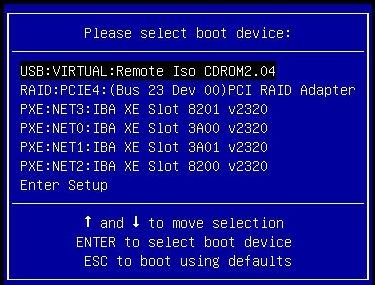
UEFI の場合は、次のような画面が表示されます。
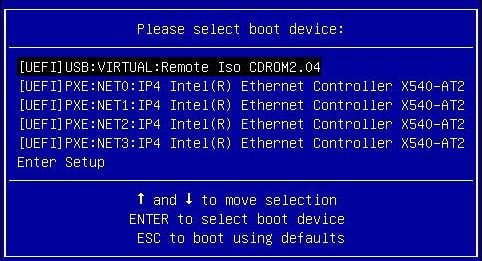
注 - インストール時に表示されるブートデバイスメニューは、サーバーに取り付けられているディスクコントローラのタイプによって異なる場合があります。 - 「Please Select Boot Device」メニューで、PXE ネットワークインストールサーバーと通信するように構成されたネットワークポートを選択します。
ネットワークブートローダーがロードされ、ブートプロンプトが表示されます。数秒後、インストールカーネルのロードが開始されます。
- インストールを完了するには、ローカルまたはリモートメディアを使用して Windows Server 2012 または 2012 R2 を手動でインストールするのStep 5 を参照してください。